Come creare un account Steam
Dopo aver acquistato in negozio quel videogioco che desideravi da tempo, hai scoperto che per poterlo installare e giocarci da computer è necessario utilizzare Steam, una piattaforma di distribuzione digitale sviluppata da Valve che permette anche di acquistare videogiochi e software in copia digitale. Per accedere al servizio in questione, però, è necessario un account e, per questo motivo, vorresti il mio aiuto per crearne uno.
Le cose stanno così, dico bene? Allora lasciati dire che oggi è il tuo giorno fortunato. Con questa guida, infatti, ti spiegherò come creare un account Steam fornendoti tutte le indicazioni per riuscire nel tuo intento. Oltre alla procedura dettagliata per creare il tuo account da computer, sia da browser che utilizzando il client ufficiale di Steam, ti mostrerò anche come registrarti al servizio in questione da smartphone e tablet.
Coraggio: mettiti comodo, ritagliati cinque minuti di tempo libero e dedicati alla lettura dei prossimi paragrafi. Segui attentamente le indicazioni che sto per darti, prova a metterle in pratica dal dispositivo di tuo interesse e ti assicuro che riuscirai a creare il tuo account su Steam in men che si dica. Buona lettura!
Indice
Come creare un account Steam

Prima di entrare nel vivo di questo tutorial e spiegarti come creare un account Steam, potrebbe esserti utile sapere quali sono i requisiti per registrarsi sulla celebre piattaforma sviluppata da Valve e qual è l'utilità di avere un account di questo genere.
Innanzitutto, devi sapere che per creare un account Steam è necessario avere almeno 13 anni d'età. Inoltre, per i minori di 14 anni è richiesta l'autorizzazione da parte di un genitore o tutore legale, da fornire tramite email, durante la procedura di registrazione.
Detto ciò, l'account Steam è necessario non solo per acquistare e scaricare giochi dalla piattaforma in questione (qualora non lo sapessi, ci sono anche tantissimi Free to Play su Steam), ma anche per aggiungere alla propria libreria e scaricare videogiochi acquistati in negozi fisici o su siti Internet dedicati all'acquisto di titoli in versione digitale (es. Instant Gaming).
Detto ciò, vediamo insieme come procedere alla creazione di un account Steam, così da iniziare a utilizzare questa piattaforma di Valve.
Come creare un account Steam da computer
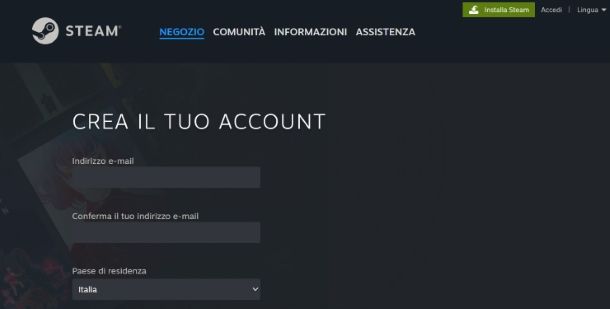
Per creare un account Steam da computer, puoi procedere direttamente dal sito Web della piattaforma o dal client ufficiale (il programma che permette di scaricare e installare i giochi di Steam).
Iniziamo questa parte del tutorial con la procedura da Web. Pertanto, collegati al sito Web ufficiale di Steam, clicca sul pulsante Accedi, in alto a destra, e seleziona l'opzione Crea un account che trovi in fondo alla pagina, proprio sotto la dicitura Sei un nuovo utente?.
Nella nuova schermata visualizzata, inserisci il tuo indirizzo email nei campi Indirizzo email e Conferma il tuo indirizzo email, seleziona il tuo paese di residenza (es. Italia) tramite l'apposito menu a tendina e apponi il segno di spunta nella casella in basso a fianco del Captcha per verificare che tu non sia un bot.
Fatto ciò, leggi con attenzione quanto riportato nel box Contratto di sottoscrizione a Steam, apponi il segno di spunta accanto alla voce Ho almeno 13 anni di età e accetto i termini del Contratto di sottoscrizione a Steam e l'Informativa sulla privacy di Valve e clicca sul pulsante Continua.
A questo punto, ti verrà mostrato il riquadro Dicci quanti anni hai per selezionare una delle opzioni disponibili: Ho meno di 14 anni e Ho 14 anni o più.
Come ti ho accennato nelle righe precedenti, se hai meno di 14 anni, per completare la registrazione avrai bisogno dell'autorizzazione di un genitore o di un tutore legale. Inserisci, quindi, l'indirizzo email di un tuo genitore o del tuo tutore legale nel campo Indirizzo email di un genitore o tutore e clicca sul pulsante Continua.
A questo punto, il genitore/tutore dovrà accedere alla propria casella di posta elettronica, individuare l'email inviata da Steam e cliccare sul pulsante di approvazione contenuto al suo interno.
Se hai più di 14 anni o hai meno di 14 anni e un tuo genitore o tutore legale ha già approvato la tua richiesta di registrazione su Steam, accedi alla tua casella di posta elettronica, individua l'email inviata da Steam e clicca sul pulsante Verifica il mio indirizzo e-mail contenuto al suo interno, in modo da verificare il tuo recapito e-mail.
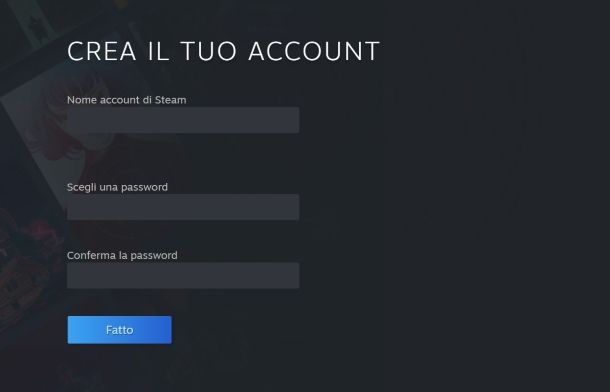
Fatta anche questa, torna nella pagina di registrazione del sito di Steam, inserisci il nome da associare al tuo account nel campo Nome account di Steam e verificane la disponibilità. Se visualizzi la voce Non disponibile, significa che il nome scelto è già stato registrato da un altro utente: inserisci, quindi, un nuovo nome o seleziona uno di quelli visibili nel box Nomi disponibili per l'account.
Infine, crea una password (composta da almeno 8 caratteri, con una combinazione di lettere maiuscole e minuscole, numeri e simboli) da utilizzare per accedere al tuo account Steam, inserendola nei campi Scegli una password e Conferma la password, e clicca sul pulsante Fatto, per creare il tuo account.
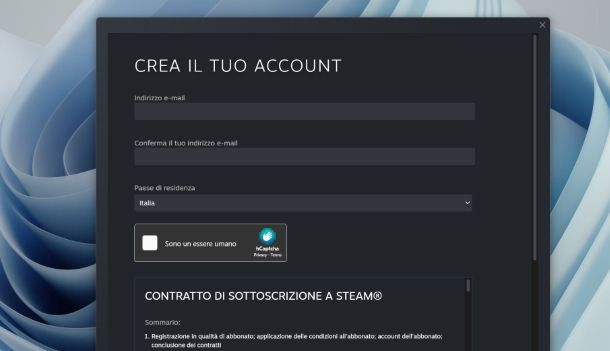
Se hai già scaricato il client di Steam sul tuo computer ma non hai ancora creato un account per poter accedere alla piattaforma, puoi crearne uno direttamente dal software in questione.
Per farlo, avvia il client ufficiale di Steam, individua la voce Non hai un account di Steam? e clicca sul pulsante Crea un account gratuitamente. A questo punto, la procedura da seguire è la stessa che ti ho illustrato nei paragrafi precedenti relativi alla piattaforma Web.
Pertanto, dovrai indicare il tuo indirizzo e-mail, il paese di residenza, accettare i termini di servizi e confermare il tuo account tramite l'e-mail che hai ricevuto da Steam. Indica poi un nome utente valido e una password da associare e il gioco è fatto!
A questo punto, non ti resta che approfondire l'uso di Steam e cominciare a scaricare i tuoi giochi preferiti: a tal proposito, ti consiglio di leggere la mia guida su come funziona Steam.
Come creare un account Steam sul telefono
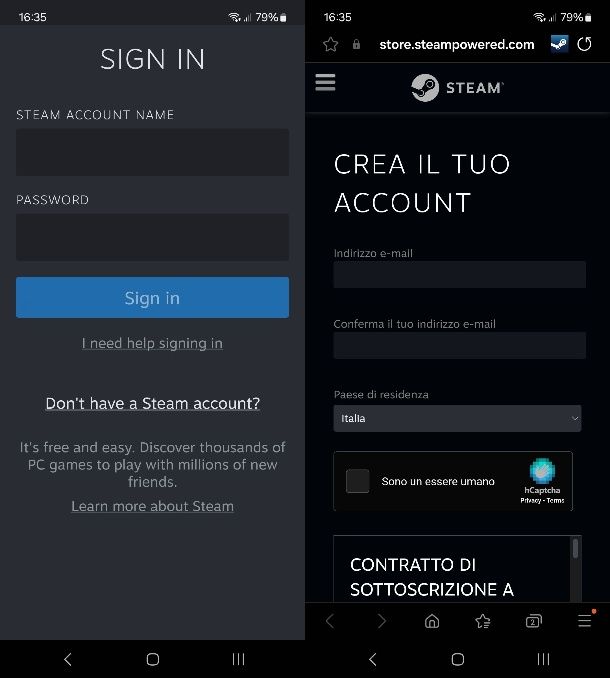
Ti stai chiedendo se è possibile creare un account Steam da smartphone e tablet? In questo caso, devi sapere che devi effettuare la procedura direttamente da browser Web.
Sebbene sia disponibile l'app Steam per dispositivi Android (disponibile anche su store alternativi, per i device senza servizi Google) e iPhone/iPad, questa contiene un pulsante per la registrazione (Don't have a Steam account) che apre la pagina di registrazione sul portale Web di Steam con il browser del tuo dispositivo.
Pertanto, che tu agisca dall'app mobile di Steam oppure tu vada direttamente sul sito Web ufficiale di Steam, i passi da seguire sono gli stessi. Dato che si tratta di una procedura via Web, puoi fare riferimento esattamente a quanto ti ho indicato nel capitolo precedente dedicato alla registrazione di un account Steam da PC.
Come creare secondo account Steam
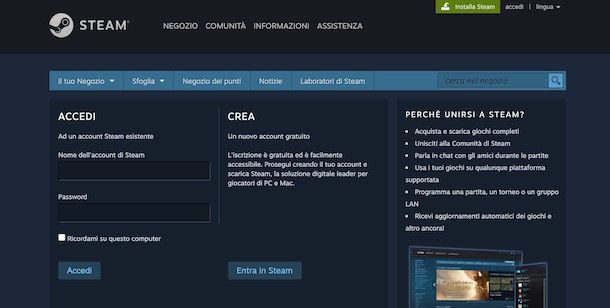
Se la tua intenzione è creare un secondo account Steam, devi sapere che puoi avere più di un account e accedervi dallo stesso dispositivo senza violare i termini del servizio. Tieni presente, però, che Steam non consente di unire più account: se hai acquistato un gioco con il tuo account principale, non ne potrai diventare proprietario con un secondo account e viceversa, in quanto gli acquisti sono legati a uno specifico account e non possono essere migrati.
Detto ciò, per creare un nuovo account Steam, non devi far altro che seguire le indicazioni che ti ho fornito nei capitoli precedenti, assicurandoti di esserti prima disconnesso dal tuo account principale. Per farlo, sia tramite browser che dal client ufficiale di Steam, clicca sul tuo nome utente, in alto a destra, e seleziona l'opzione Disconnettiti dall'account dal menu che si apre. Semplice, vero?
Come creare account famiglia Steam
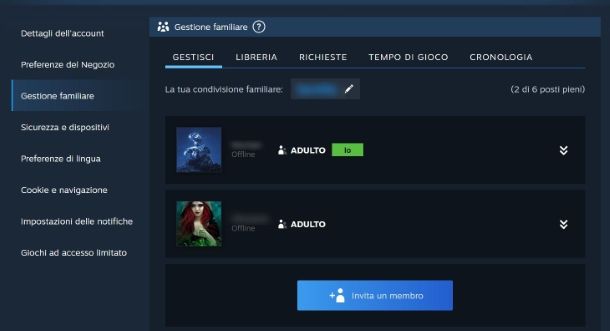
Tra le numerose funzioni che è possibile usare con un account Steam, vi è la Condivisione familiare: si tratta di una funzionalità che permette di condividere la libreria di Steam con altri membri della propria famiglia.
Ciò consente di fatto di poter giocare a un videogioco anche se non si possiede sul proprio account, ma disponibile almeno su uno di un membro che fa parte della tua famiglia.
Tieni presente che non serve creare un account Steam specifico al riguardo ma, trattandosi di una funzionalità, puoi attivarla direttamente sul tuo account Steam (se non ne hai uno, leggi quanto ti ho illustrato nei capitoli precedenti).
Con la condivisione familiare possono partecipare fino a 6 utenti e l'elenco dei videogiochi che non si possiedono direttamente saranno disponibili nella sezione Condivisione familiare di Steam, presente nella Libreria.
Tieni presente che se un membro della famiglia sta giocando a uno specifico videogioco, quest'ultimo non può essere avviato contemporaneamente da un altro membro, a meno che venga effettuato l'acquisto di una seconda licenza, da mettere a disposizione per il gruppo famiglia. Inoltre, considera che non tutti i videogioco supportano la condivisione familiare, pertanto, assicurati che nella sua scheda del negozio, sia indicato il tag Condivisione familiare.
Detto ciò, per creare una famiglia su Steam, fai clic sul tuo nome utente in alto e seleziona la voce Dettagli sull'account. Fai poi clic sulla scheda Gestione familiare e premi sul tasto Crea condivisione familiare. Immetti dunque un nome per la famiglia e premi poi sul tasto Invita un membro.
Adesso, premendo sulla voce Cerca nella lista amici, puoi sfogliare il tuo elenco di amici su Steam e invitare quelli da aggiungere al tuo gruppo familiare. Per maggiori approfondimenti sul tema, puoi consultare questo mio tutorial dedicato all'argomento.

Autore
Salvatore Aranzulla
Salvatore Aranzulla è il blogger e divulgatore informatico più letto in Italia. Noto per aver scoperto delle vulnerabilità nei siti di Google e Microsoft. Collabora con riviste di informatica e ha curato la rubrica tecnologica del quotidiano Il Messaggero. È il fondatore di Aranzulla.it, uno dei trenta siti più visitati d'Italia, nel quale risponde con semplicità a migliaia di dubbi di tipo informatico. Ha pubblicato per Mondadori e Mondadori Informatica.




